一、功能介绍
视频直播支持实时视频结合课件、白板画笔、多媒体内容添加、屏幕共享等功能结合使用进行直播,适合与学员进行实时视频互动使用
二、创建流程
第一步:创建直播
登录教育培训网校后台,依次选择【课程】-【课程管理】,直播课分为小班【云课堂】、大班【直播课】。
云课堂直播创建
(1)基本信息:课程名称、简短描述、课时类型、直播时间、上课人数、课程封面、课程详情、销量设置、文字防复制、售卖方式、上架设置
“课程封面”是展示在用户购买直播课程时的图片;
“简短描述”是主要用于微信分享时的简短介绍;
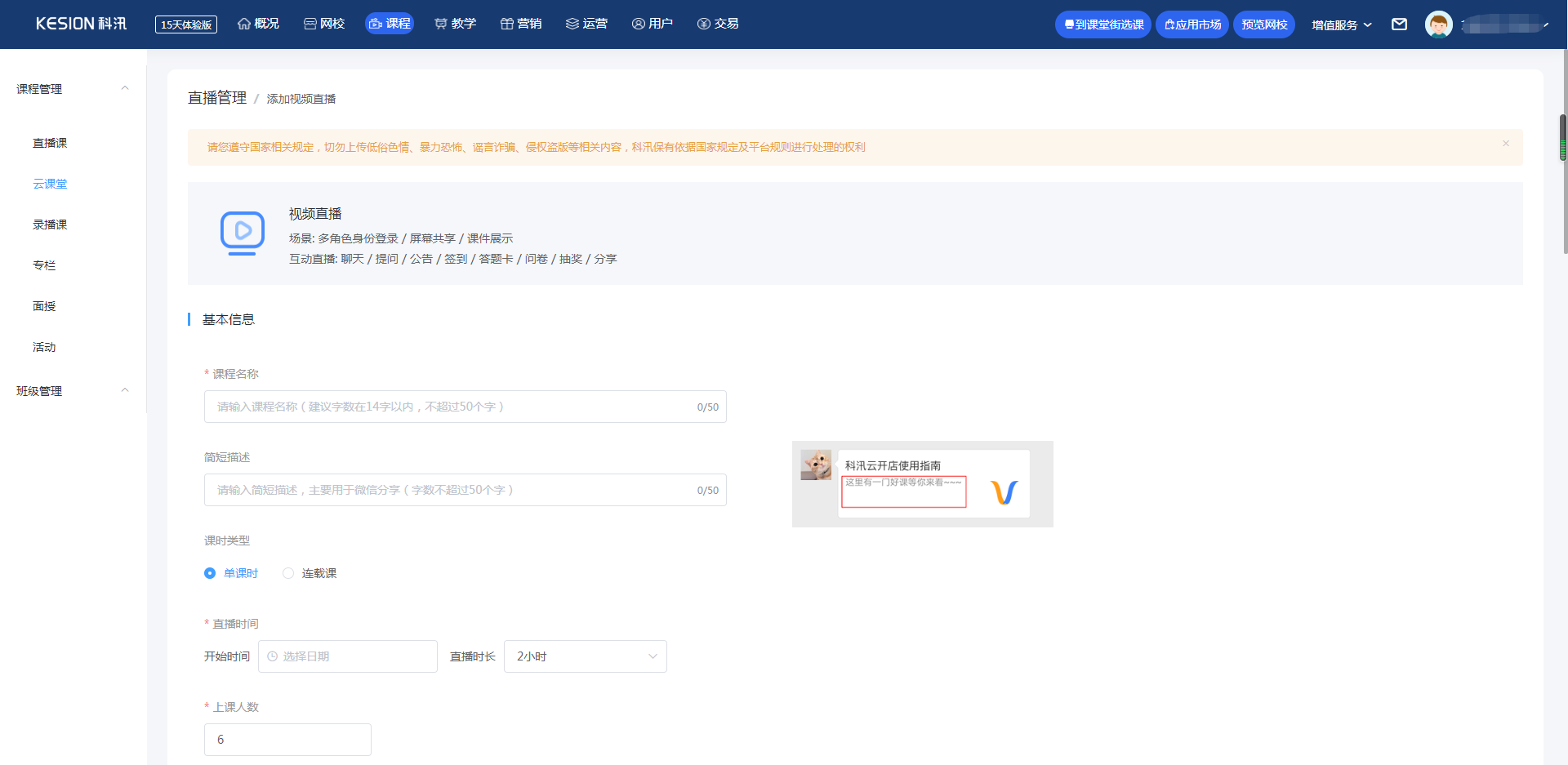
(2)商品信息:售卖方式、关联售卖、赠送设置、信息采集
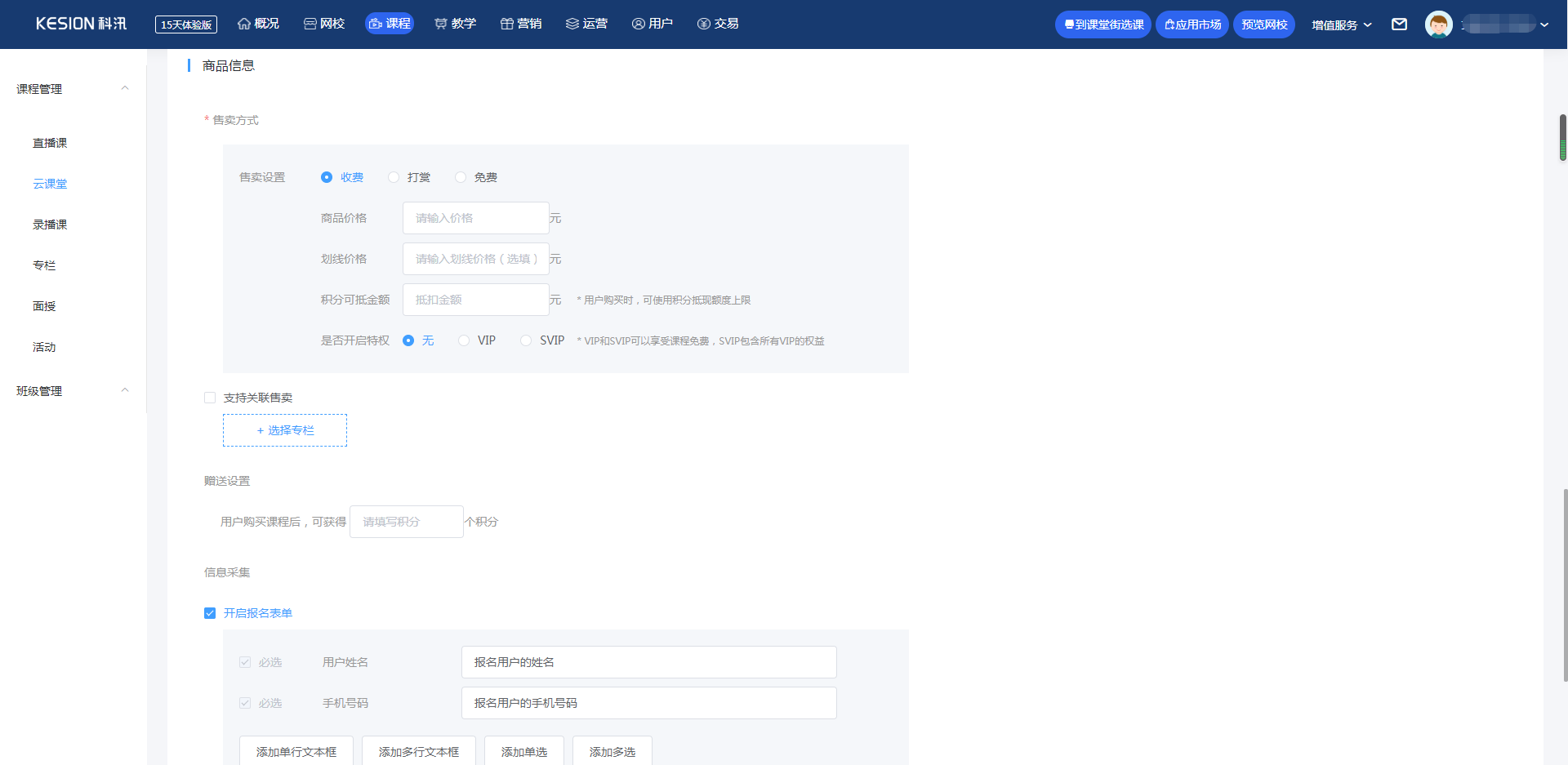
第二步:设置直播教师
在直播列表右侧操作处,点击老师,设置本课教师;
点击【添加教师】可以选择现有教师,也可以添加新教师;
填写完成新添加教师相关资料信息后,点击确认。
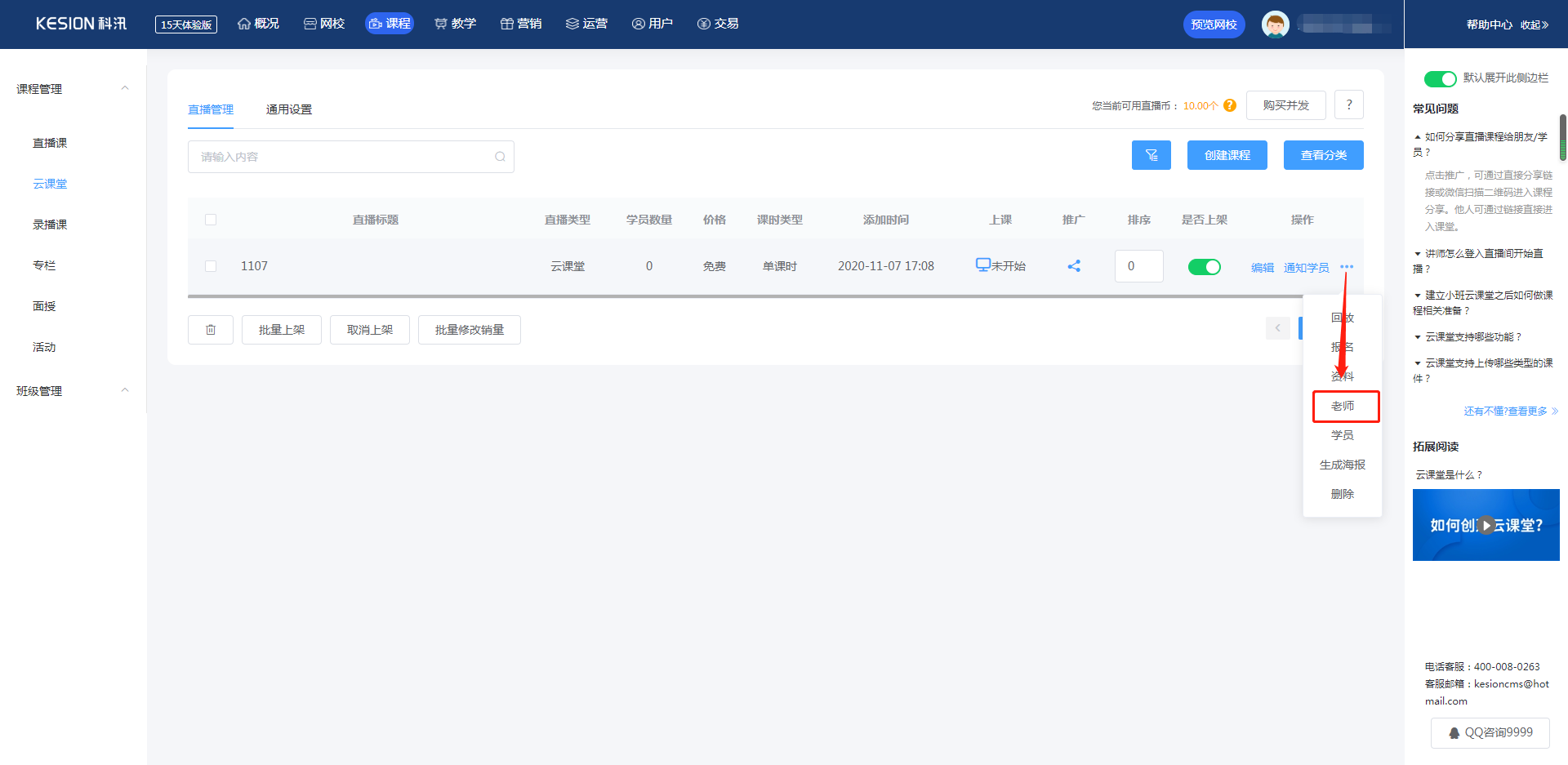
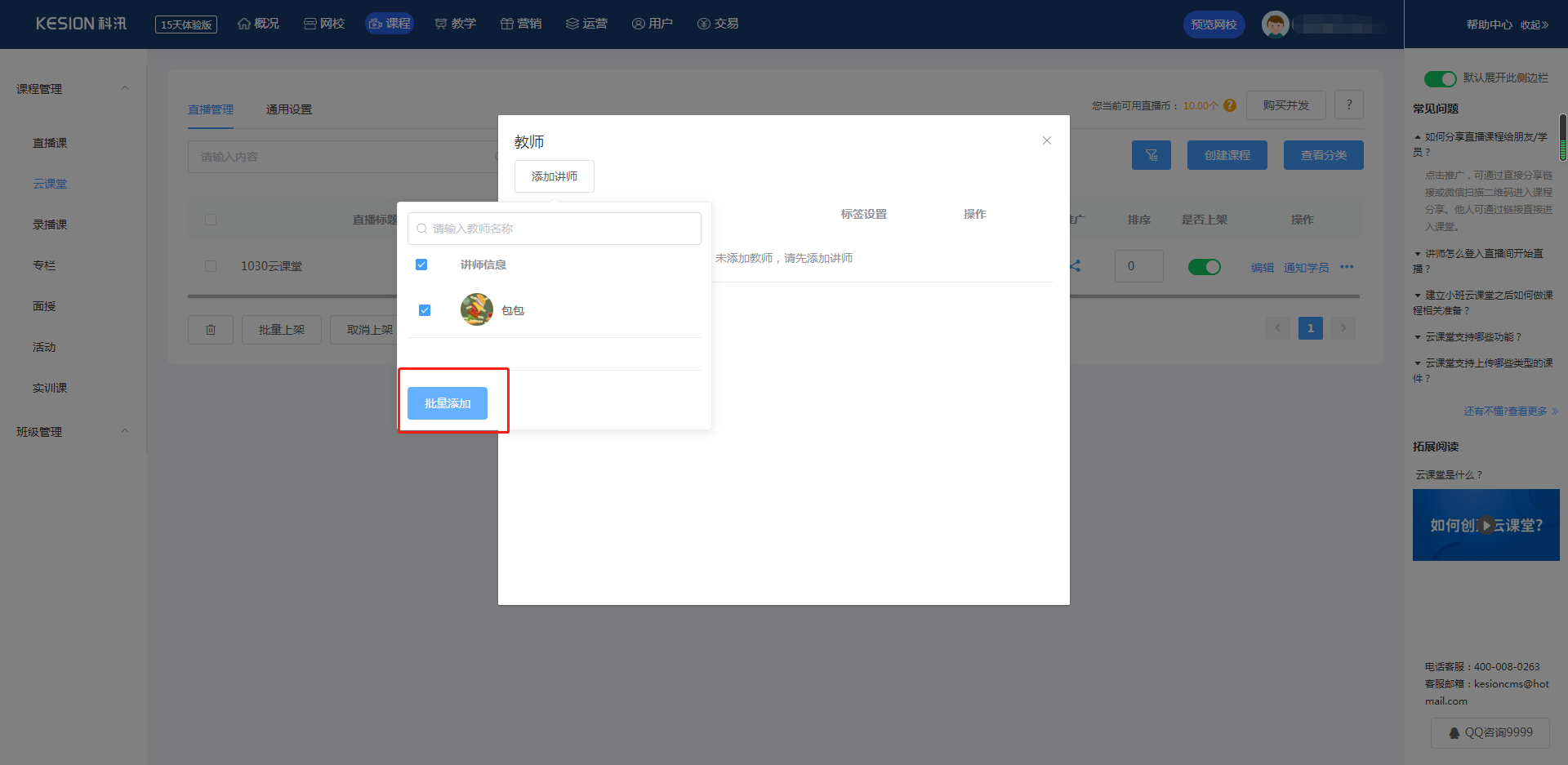
第三步:添加资料
在直播列表右侧操作处,点击资料,点击【+添加】后可以选择添加课程相关资料供学员使用;选择【本地上传】;选择好所需资料,点击【确认】。
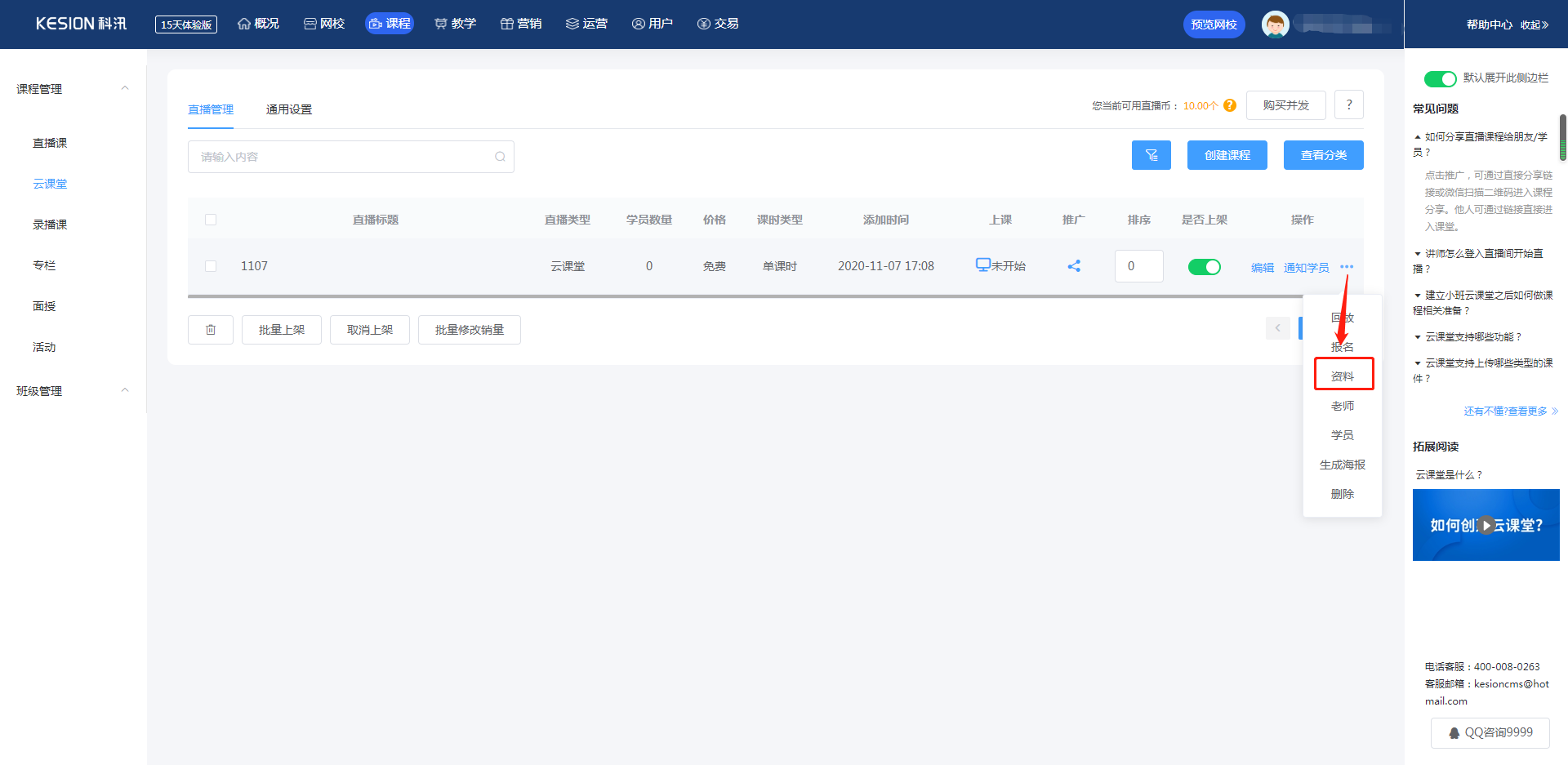
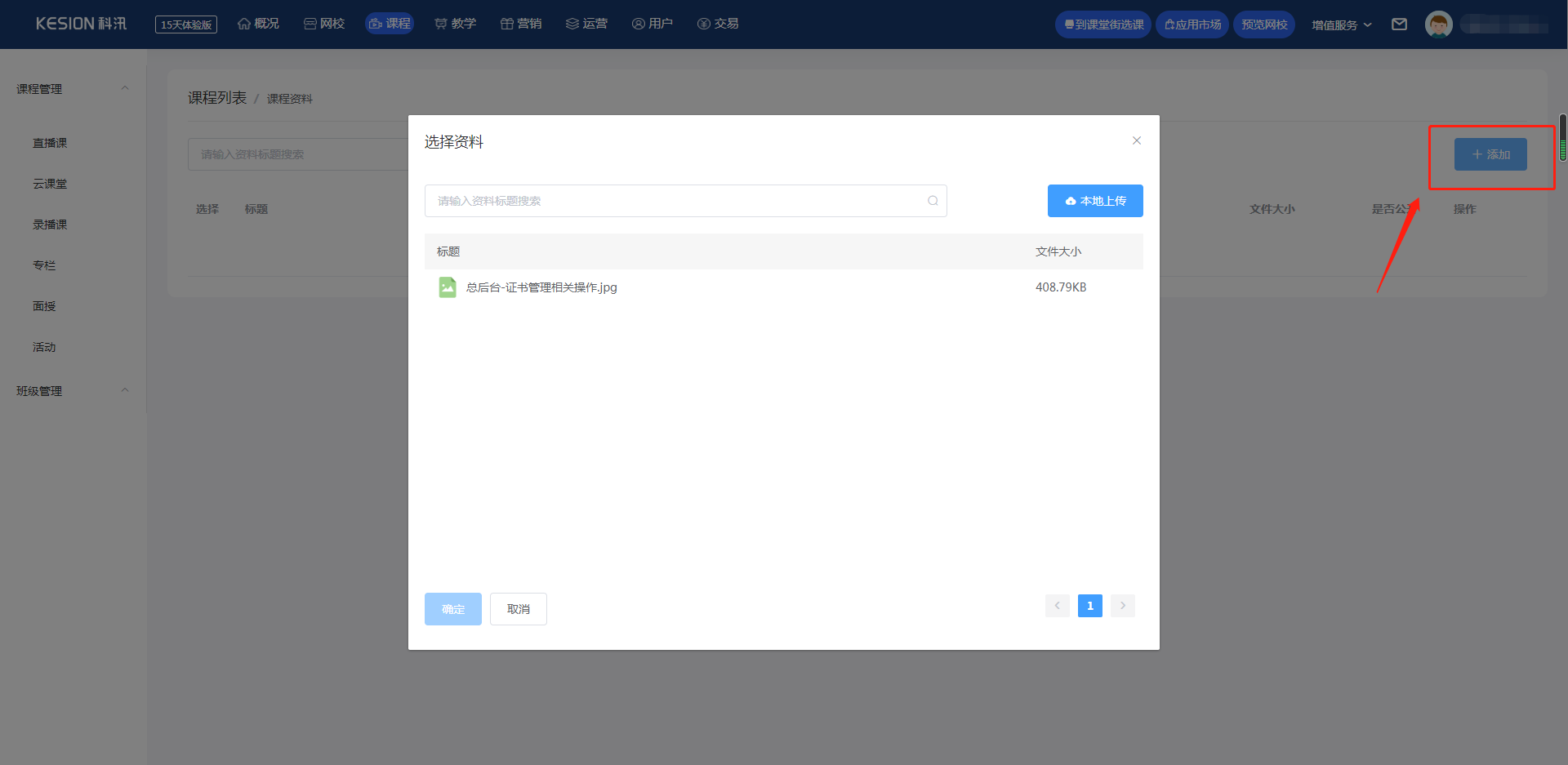 如何上课
如何上课
(1)在视频直播课列表页点击上课图标
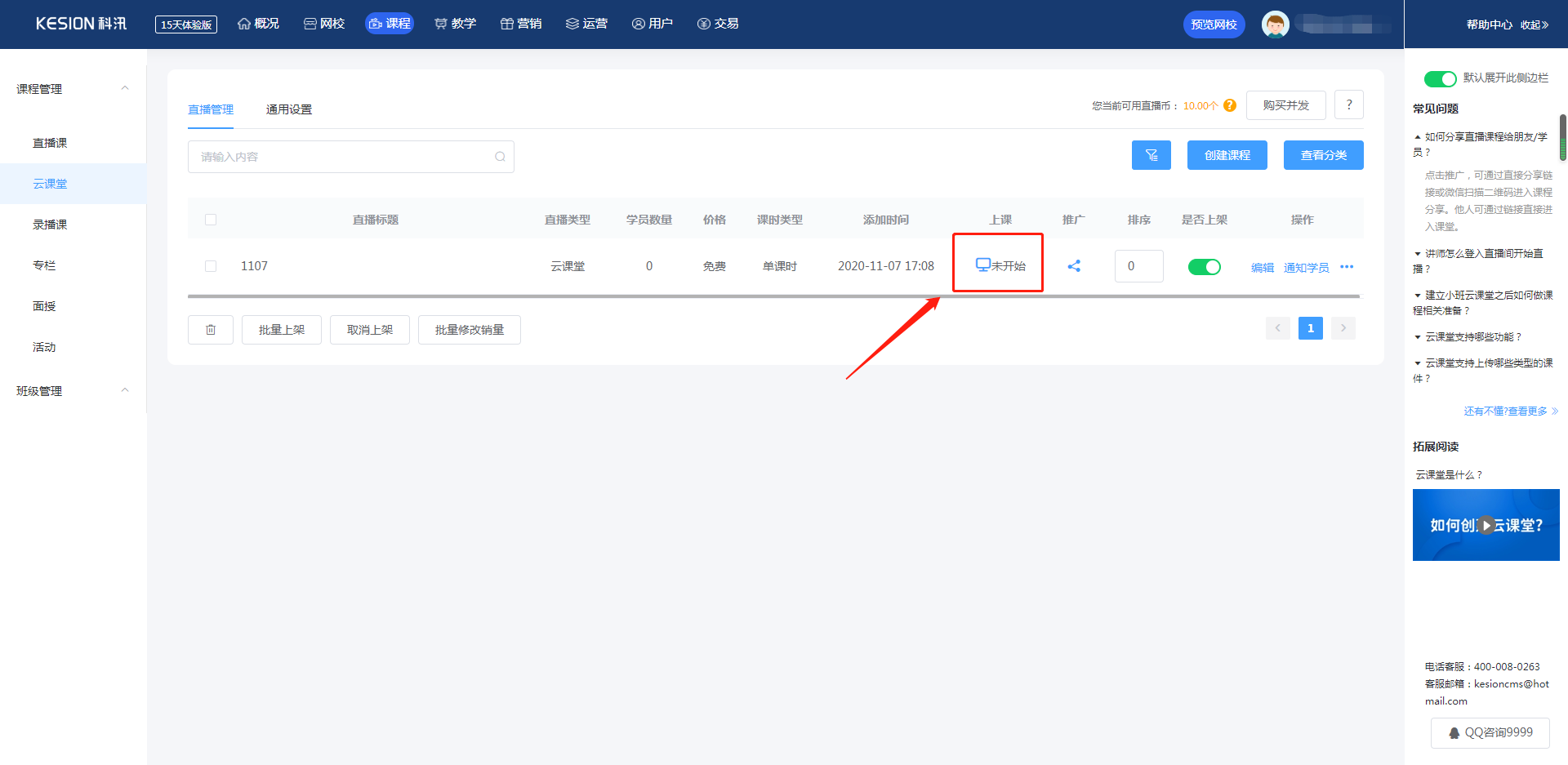
(2)目前直播支持客户端、网页端、手机端、助教端。
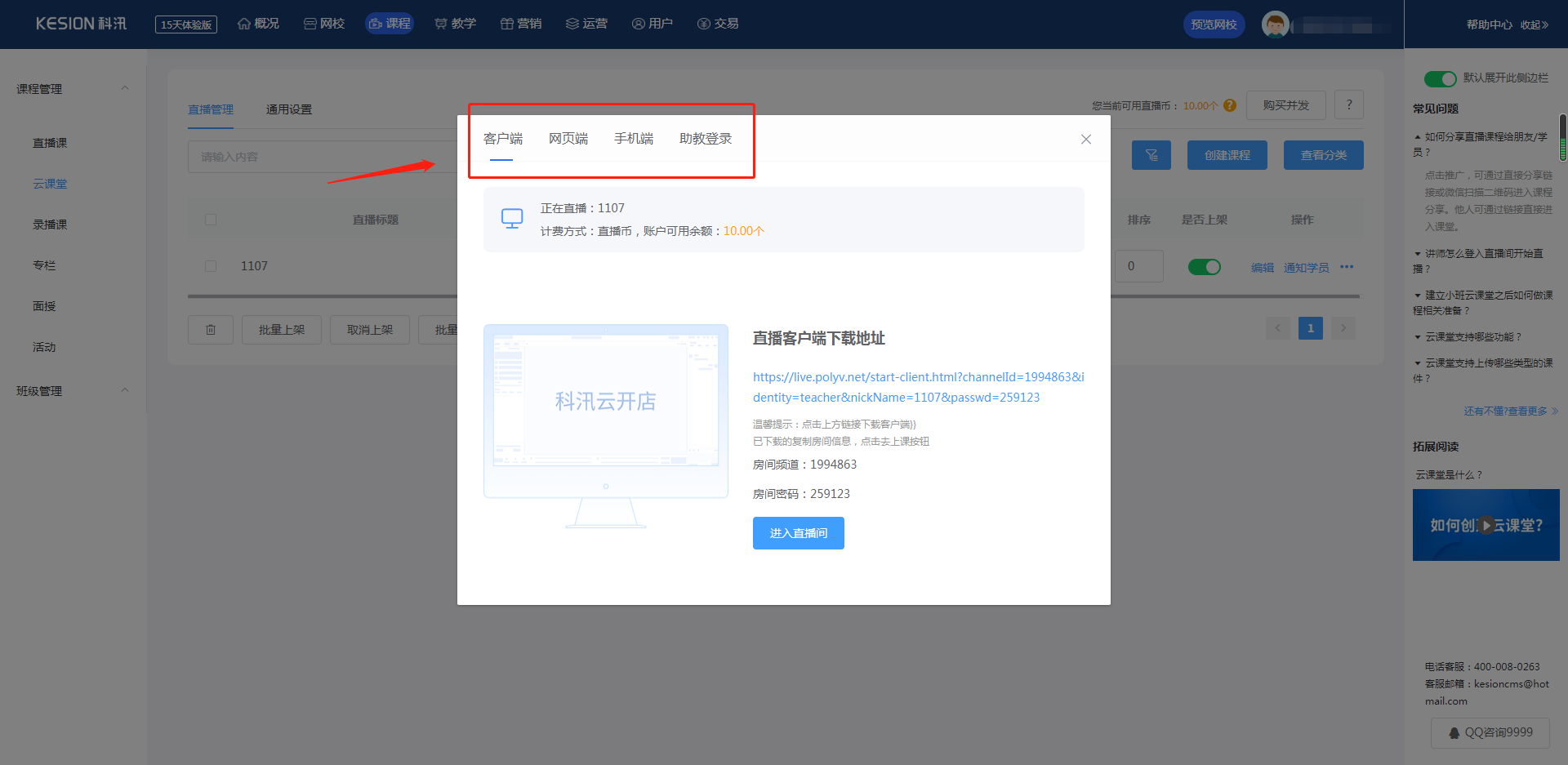
未下载POLYV播放软件用户需前往下载地址下载客户端
下方【房间频道】【房间密码】为您的客户端账号密码
已下载用户点击【进入直播间】即可
(2)进入直播界面
可选择不添加PPT,直接开启【白板】进行授课
屏幕右侧为画笔/线段等辅助授课用具
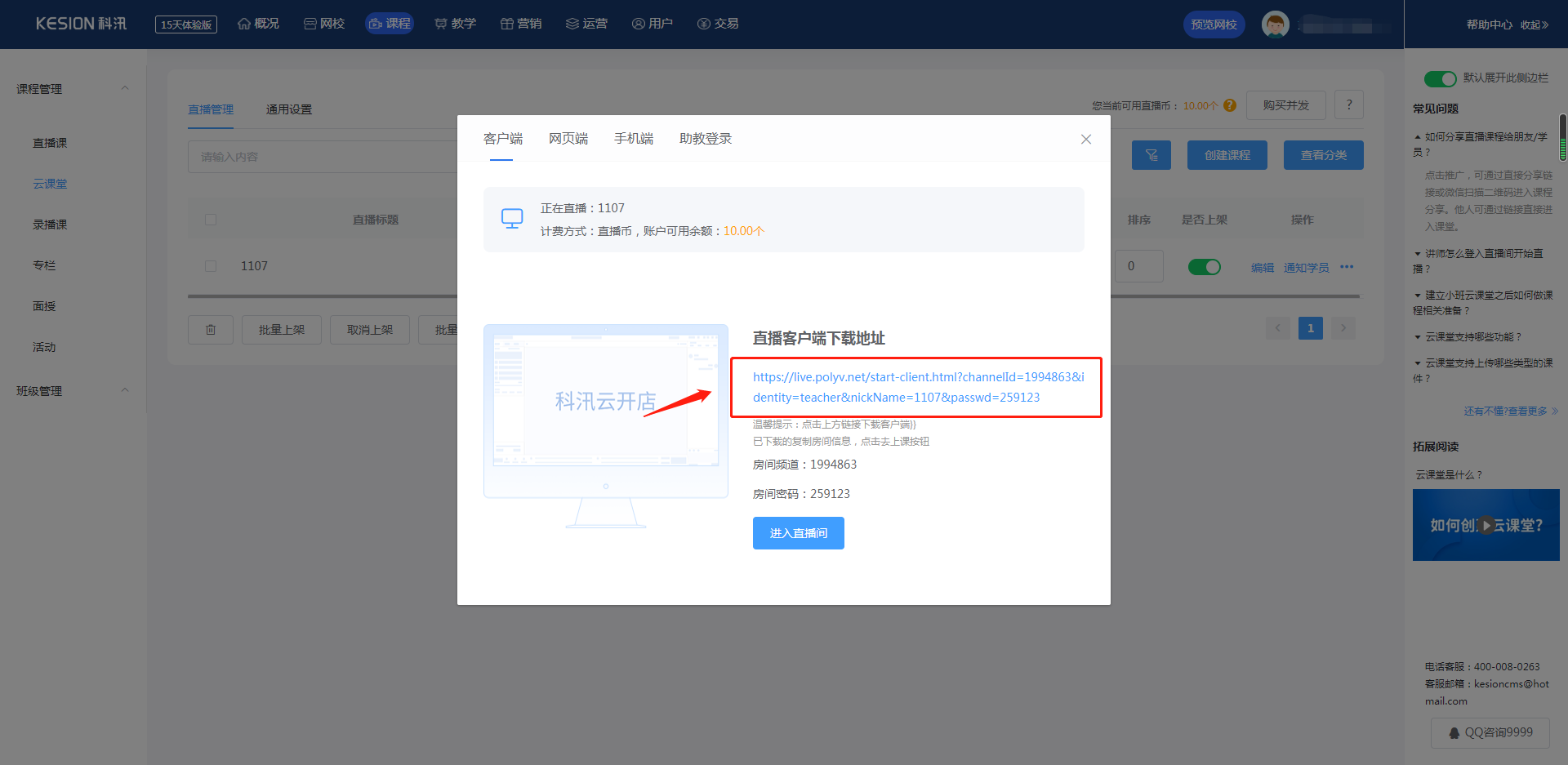
(3)互动连线
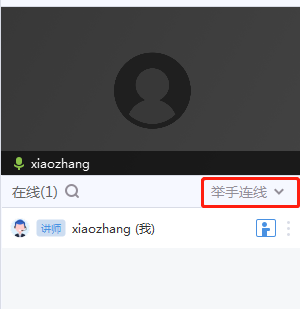
此处可以开启连线,学员端即可举手操作,由您选择连线某一学员
(4)举手连线、屏幕共享、多媒体课件、文档展示
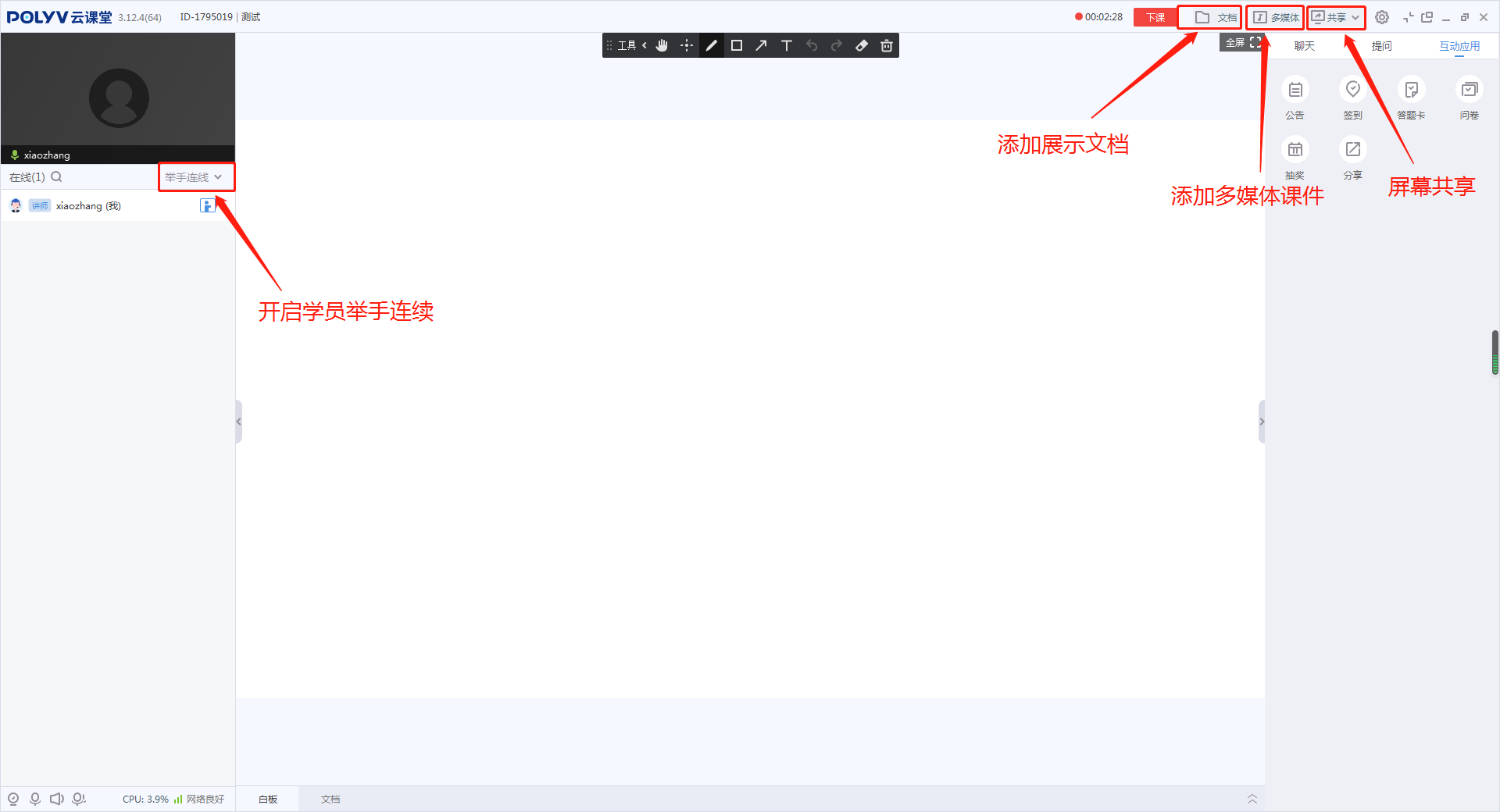
(5)互动应用
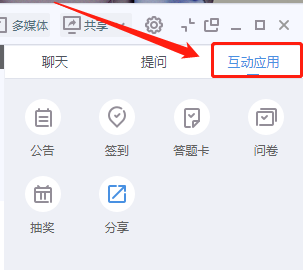
(6)公告
可添加链接地址与公告内容,展示给学员。
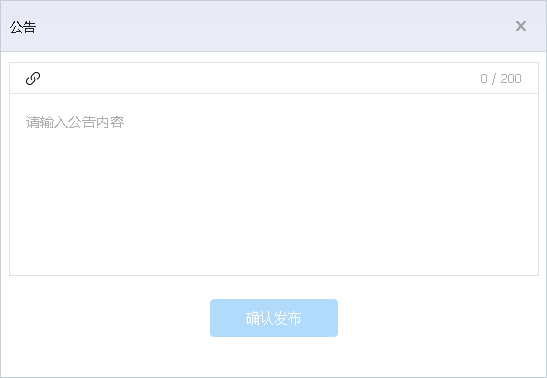
(7)签到
签到标题可以修改,限12字。可查看历史签到记录。
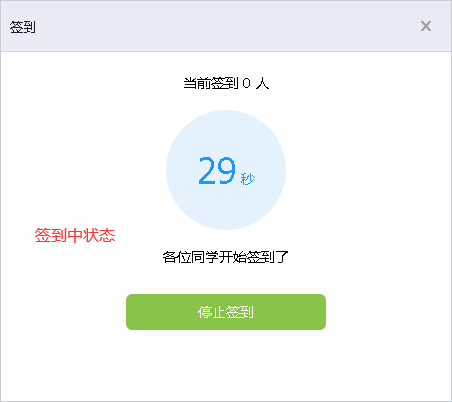
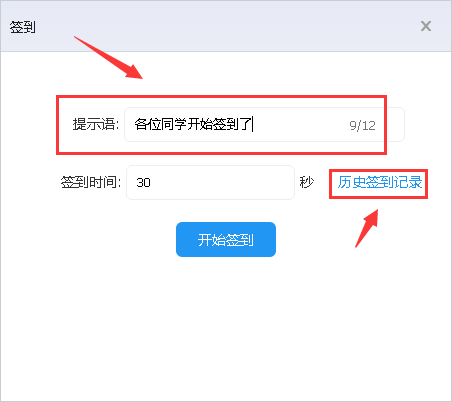
停止签到或者签到时间截止后,可查看相关信息。
(8)答题卡
【新建/导入】答题卡辅助检测上课效果,简单易操作。

(9)问卷
下载模板,按要求格式上传问卷,在线课堂测评,学生掌握情况一目了然。
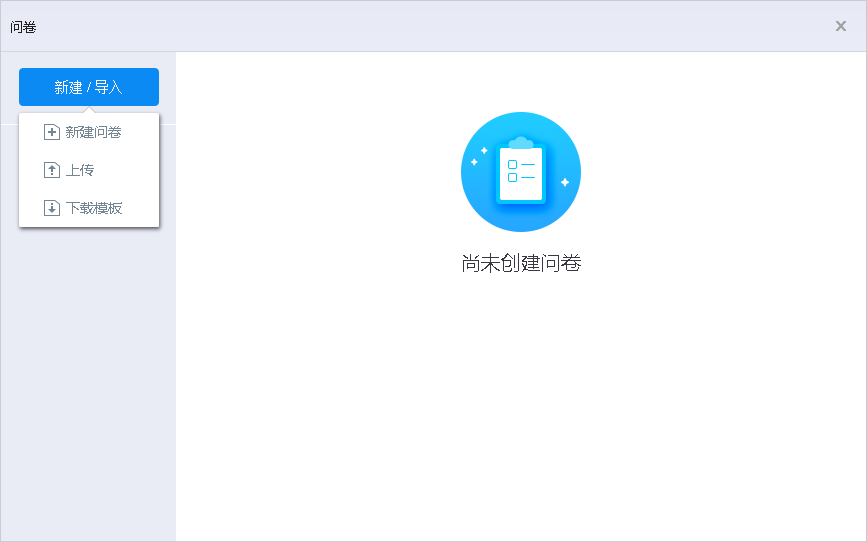
(10)抽奖
抽奖环节激发学员学习兴趣,可设置多级奖项。
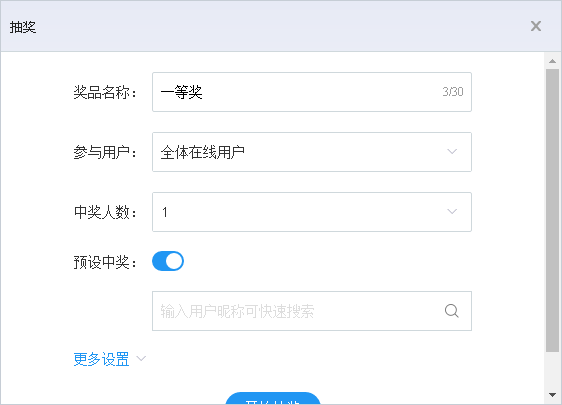
点击【更多设置】填写更多信息,可添加自定义选项
信息填写完整后,点击开始抽奖

(11)分享
提供二维码与复制观看地址两种方式,分享传播授课信息。
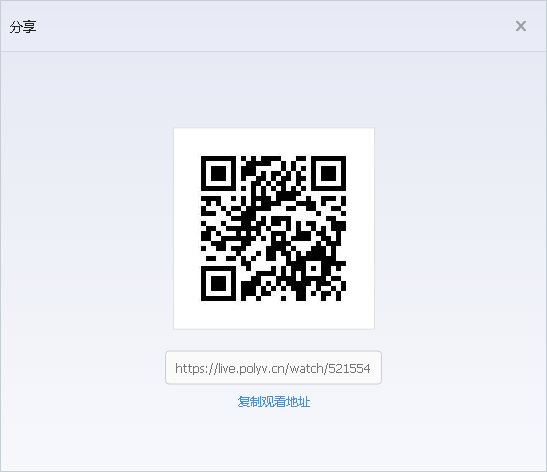
KESION 科汛软件
KESION 科汛软件是国内领先的在线教育软件及私域社交电商软件服务提供商,长期专注于为企业提供在线教育软件及社交电商SaaS平台解决方案。
公司核心产品云开店SaaS社交电商服务平台、在线教育SaaS服务平台、教育企业数字化SaaS云平台、企微营销助手、私有化独立部署品牌网校和在线教育咨询等。KESION 不断通过技术创新,提供产品和服务,助力企业向数字化转型,通过科技驱动商业革新,让商业变得更智慧!


